Menyalin lapisan di Photoshop adalah keterampilan dasar namun sangat berguna yang menyederhanakan proses penyuntingan foto. Berkat kemampuan menyalin dan mengelola lapisan secara fleksibel, Anda dapat dengan mudah memindahkan dan mengedit elemen dalam foto tanpa memengaruhi aslinya.
 |
Menyalin atau menduplikasi layer adalah keterampilan dasar di Photoshop. Fitur ini memungkinkan Anda membuat salinan dari layer yang sudah ada, yang kemudian dapat Anda edit tanpa memengaruhi layer aslinya. Artikel di bawah ini akan memandu Anda secara detail tentang cara menyalin layer di Photoshop.
Salin lapisan di Photoshop dengan file gambar
Ada 3 cara untuk menyalin lapisan di Photoshop pada berkas gambar yang sama:
Metode 1: Seret dan letakkan lapisan yang ingin Anda salin ke bagian Buat Lapisan baru di sudut kanan bawah panel Lapisan.
 |
Metode 2: Klik untuk memilih lapisan yang akan disalin lalu pilih Duplikat Lapisan dari menu Lapisan pada bilah alat atau gunakan kombinasi tombol Ctrl + J. (Anda dapat memberi nama dan memilih lokasi untuk lapisan baru sebelum menyalin).
 |
 |
Metode 3: Tekan terus Alt dan seret pilihan lapisan ke lokasi baru untuk membuat salinan.
 |
Salin lapisan ke file Photoshop baru
Untuk menyalin lapisan di Photoshop dari satu berkas ke berkas lainnya, ikuti dua langkah sederhana ini:
Langkah 1: Pilih layer yang ingin Anda salin lalu klik Duplikat dari menu Gambar pada bilah alat.
Langkah 2: Di bagian "As", masukkan nama untuk layer baru dan klik tombol OK. Layer baru akan dibuat dalam berkas Photoshop baru.
 |
Salin lapisan antar file PSD
Mengetahui cara menyalin lapisan di Photoshop antar file PSD membantu Anda dengan mudah memindahkan dan menggunakan elemen gambar dari banyak file PSD yang berbeda.
Langkah 1: Pertama, buka kedua file PSD yang berisi layer yang ingin Anda salin dan atur kedua jendela PSD bersebelahan untuk memudahkan manipulasi.
 |
Langkah 2: Berikutnya, pilih layer yang ingin Anda salin dan aktifkan Move Tool.
 |
Langkah 3: Kemudian, tahan tombol kiri mouse dan seret layer yang ingin Anda salin ke file PSD di sebelahnya, lalu lepaskan mouse untuk menyelesaikan proses penyalinan.
 |
Mengetahui cara menyalin layer di Photoshop akan membantu Anda menghemat waktu, meningkatkan efisiensi kerja, dan mengasah kreativitas. Dengan petunjuk detail di atas, semoga Anda dapat memahami rahasia menyalin layer untuk menguasai Photoshop dengan mudah.
[iklan_2]
Sumber: https://baoquocte.vn/huong-dan-copy-layer-trong-photoshop-voi-vai-thao-tac-don-gian-276601.html

















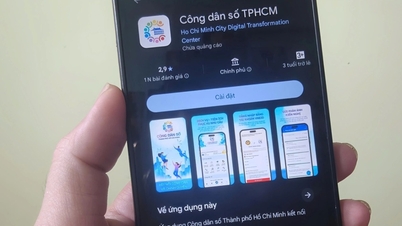





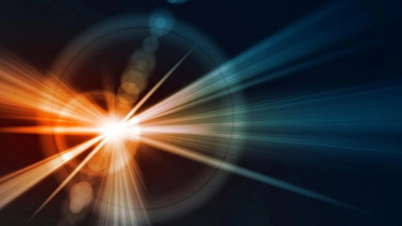




















































































Komentar (0)